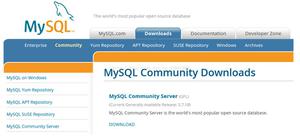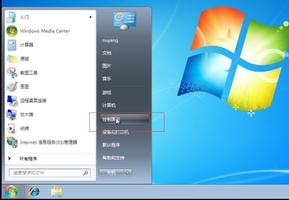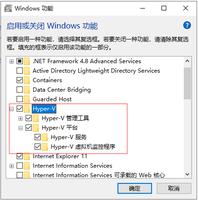Node第二天,在windows上安装配置node
第一步:下载并安装node
node.js官网地址是:https://nodejs.org,但是访问速度慢,建议到node.js中文网下载msi安装文件。
 上图是2016年4月3日在nodejs中文的截图
上图是2016年4月3日在nodejs中文的截图
可以根据个人喜好,下载安装版本,我选择了下载V4.4.0版本。
然后下载完后,像正常的安装软件一样,一步一步的安装就可以了。
第二步:查看是否安装成功
Win+R,“cmd”命令,打开控制台,输入“node -v”,查看nodejs版本,看是否安装成功?如果安装不成功,尝试再安装一次吧!
 查看nodejs版本
查看nodejs版本
第三步:安装npm
 查看npm版本
查看npm版本
由于V4.4.0版本的nodejs已经集成了npm,所以之前npm也一并安装好了。同样可以使用cmd命令行输入"npm -v"来测试是否成功安装。
第四步:安装node相关环境
npm install express -g ? =======>安装express环境
npm install jade -g ?==========>安装jade环境
npm install mysql -g?=========>安装mysql环境
默认情况下上述组件都是安装在nodejs\node_modules文件夹下,这也是nodejs相关组件的自动查找路径。
第五步:安装CoffeeScript
npm install coffee-script -g
确认安装的命令:coffee -v,出现版本号表示成功安装。
以上环境基本就配置完成。
补充说明:
所有命令都是-g进行全局安装的,这样安装的安装包都在当前用户下,在磁盘的所有其他地方都可以访问到,比较方面。否则安装在当前目录下,只能在当前目录下使用。
安装express问题
安装nodejs安装包后,若通过npm安装express后,运行express提示" express"不是内部或外部命令,原因是版本问题,当前版本是4.0.0,改成3.5.0即可运行。
$ npm install -g express@3.5.0
以上是 Node第二天,在windows上安装配置node 的全部内容, 来源链接: utcz.com/a/173.html